
Codesys V3 드라이버를 지원하는 Beijer HMI를 이용하여, Codesys 변수를 가져오고 설정하는 방법을 알려드리겠습니다.
Beijer HMI 전용 소프트웨어인 iX Developer를 설치해야 합니다.
1. 디바이스 추가 & 설정
1) 새 프로젝트 생성 및 HMI 선택

iX Developer를 실행하여 새 프로젝트를 생성하고 해당 HMI 기기를 선택합니다.
2) Codesys 컨트롤러 선택
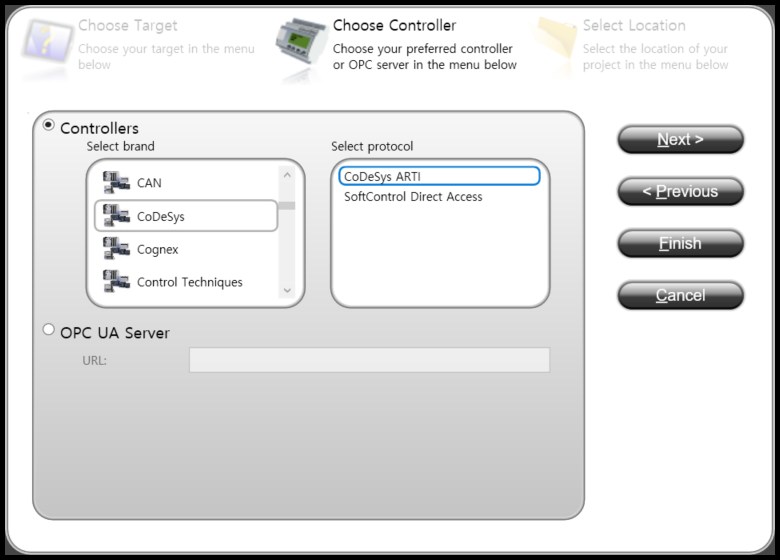
컨트롤러 선택 목록에서 [CoDeSys], 프로토콜 목록에서 [Codesys ARTI] 를 선택합니다.
* SoftControl Direct Access : Codesys와 HMI가 일체형으로 된 제품에서 선택합니다.
3) 프로젝트 생성

4) Codesys 컨트롤러 설정

화면 우측 하단의 [Tag] 를 클릭합니다.
나타나는 창에서 [Controllers] 탭을 클릭하고, [Settings] 버튼을 클릭합니다.

[Stations] 항목을 클릭하여, Codesys 컨트롤러의 IP 주소를 입력합니다.
5) 태그 불러오기

[Tag] 항목에서 [Import] 버튼 옆의 화살표를 클릭하여 [Import tags to [Controller1]...] 을 선택합니다.
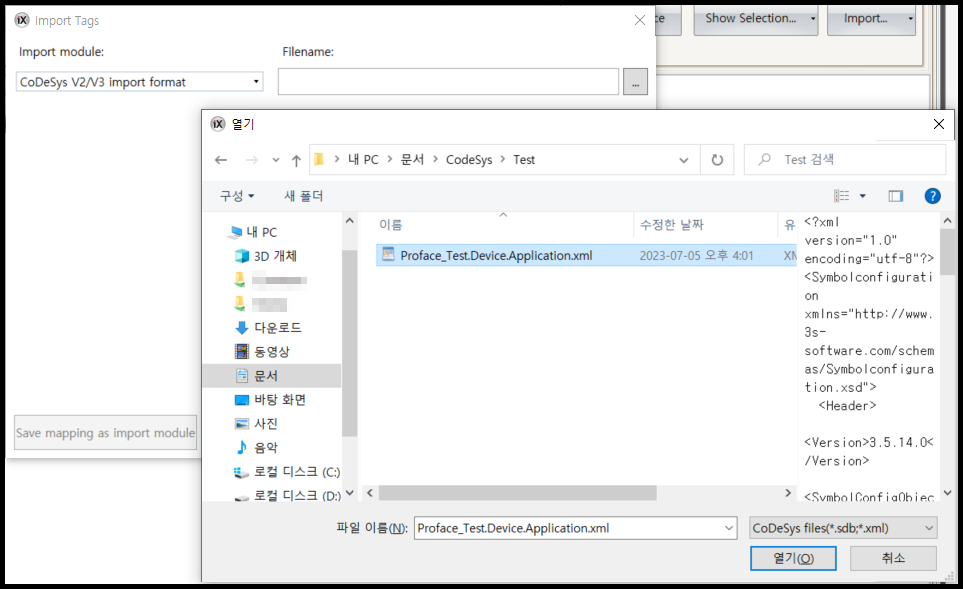
Codesys에서 생성했던 xml 파일을 엽니다.

태그의 속성을 선택하는 화면이 나옵니다. 전부 체크 표시가 되어있으면 [Import] 를 클릭합니다.
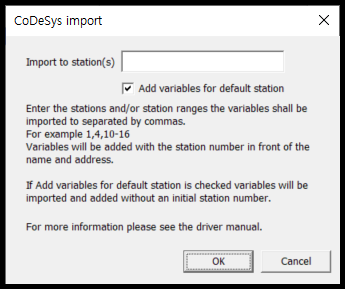
Station 번호를 지정하는 창이 나옵니다. [OK]를 클릭합니다.

불러올 변수를 선택합니다.

불러온 변수(태그)들이 목록에 나타납니다.
2. 화면 구성요소 만들기

테스트를 위해 버튼, 램프를 만들어 봅니다.
구성요소를 끌어온 다음, 화면 우측 속성에서 Tag를 할당해줍니다.
속성 아래쪽에 Action 항목에서는 해당 구성요소의 동작을 설정해줍니다.
3. 시뮬레이션 테스트
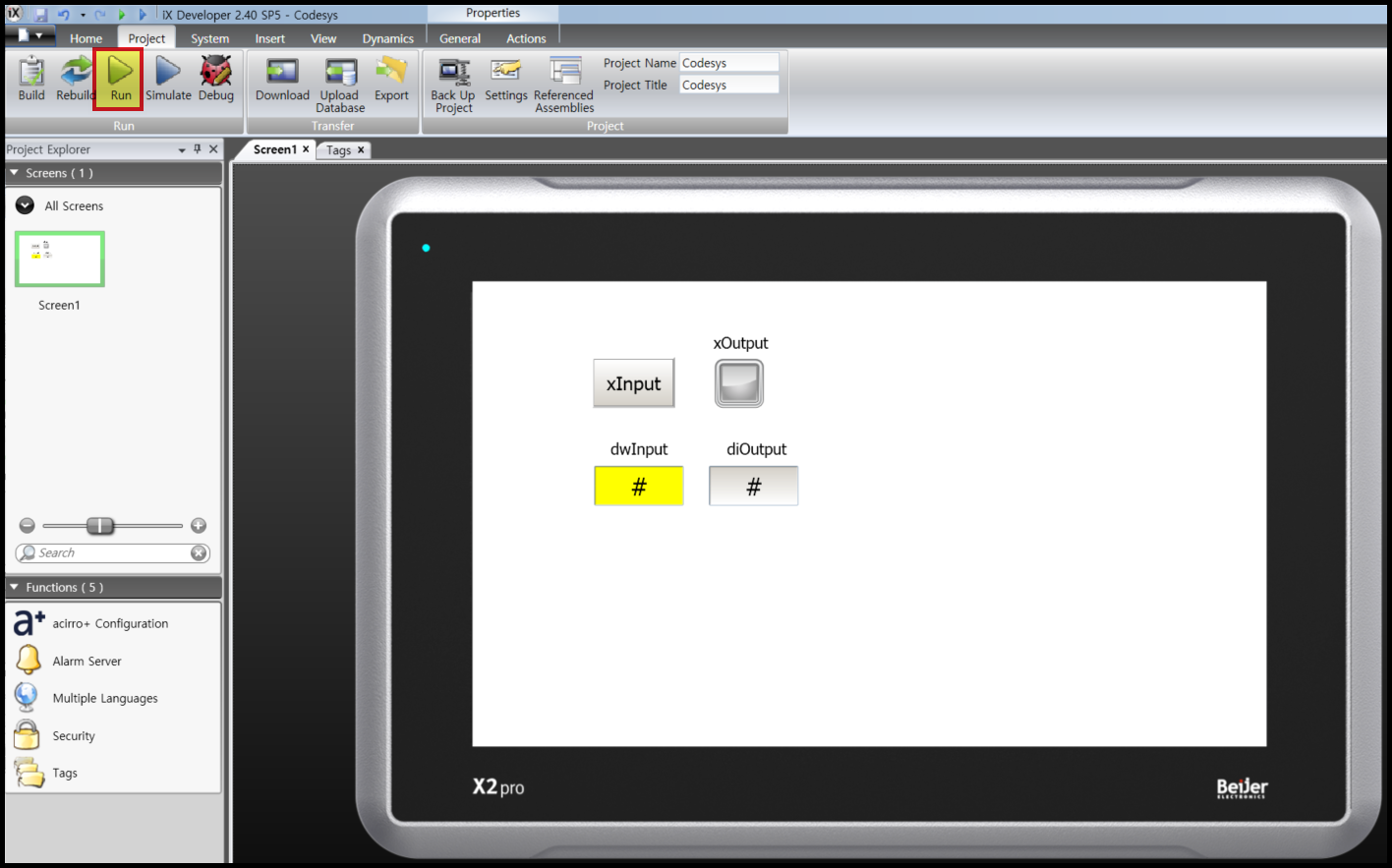
버튼, 램프, 아날로그 입력칸, 숫자표시칸을 만들어보았습니다.
iX Developer에서는 HMI 실물이 없어도 시뮬레이션을 할 수 있습니다.
통신 없이 화면만 확인하는 [Simulation] 이 있고, 통신까지 확인이 가능한 [Run] 버튼이 있습니다.
[Run] 버튼을 클릭합니다.

만약 Codesys 설정이 잘못 되었다면, 위와 같이 "PLC not connected" 라는 메시지가 나타납니다.

정상적으로 연결이 된 상태에서, 버튼과 램프를 테스트 해보았습니다.

아날로그 입력, 출력까지 확인해 보았습니다.
이상으로 Beijer HMI (iX Developer)에서 Codesys 컨트롤러를 설정하고 변수를 불러오는 방법을 소개했습니다.
Codesys에서 HMI 변수를 내보내는 방법은 이전 포스팅을 참고해주시기 바랍니다.
'Codesys' 카테고리의 다른 글
| Codesys variable setting for Weintek HMI (0) | 2023.07.05 |
|---|---|
| Codesys variable setting for Proface HMI (0) | 2023.06.28 |
| How to reset the password of Codesys simulator (2) | 2023.06.28 |
| Codesys - DoubleWord to 2 Words (0) | 2023.03.20 |
| Codesys - 2 Words to DoubleWord (0) | 2023.03.20 |





댓글